Эти процедуры используются для выполнения следующих изменений над пользовательскими лестницами:
- Редактирование граней проступей и подступенков
- Согласование проступей и подступенков с исходными компонентами
- Преобразование проступи в площадку и обратно
- Замена существующей траектории компонента несущей конструкции на новую траекторию посредством выбора линии
Редактирование проступи пользовательской лестницы
-
Эта процедура используется для преобразования кромки пользовательской лестницы в дугу.
Выберите пользовательскую лестницу, которую требуется изменить, и выберите
 .
. 
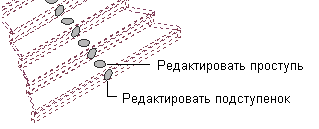
В середине каждой проступи и подступенка появится ручка.
- Выберите нижнюю ручку редактирования проступи.
Для редактирования грани проступи можно выбрать ручки кромки или вершины. При редактировании грани проступи пользовательской лестницы отображаются следующие ручки:
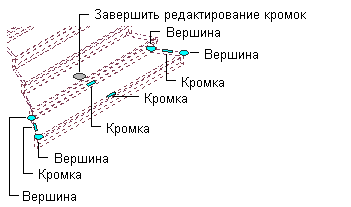
- Наведите курсор на переднюю ручку кромки.
Отобразится всплывающая подсказка с перечнем следующих функций:
- Смещение
- Добавить вершину
- Преобразовать в дугу
- Сместить все
- Выберите ручку кромки и дважды нажмите клавишу Ctrl для циклического выбора функции "Преобразовать в дугу".
- Укажите новое местоположение ручки кромки.

Согласовать проступь/подступенок
-
Эта процедура используется для изменения проступи пользовательской лестницы посредством ее согласования с существующей проступью на другой пользовательской лестнице.
Создайте две пользовательские лестницы: одну - с исходной проступью для согласования, а другую - в качестве конечной пользовательской лестницы. - Выберите пользовательскую лестницу, которую требуется изменить, и выберите

 .
. 
- Укажите проступь для согласования.
Предусмотрена возможность согласования проступей, подступенков или обоих компонентов.
- Выберите проступь для согласования с исходной пользовательской лестницей.
- Выберите проступь на конечной пользовательской лестнице для замены.
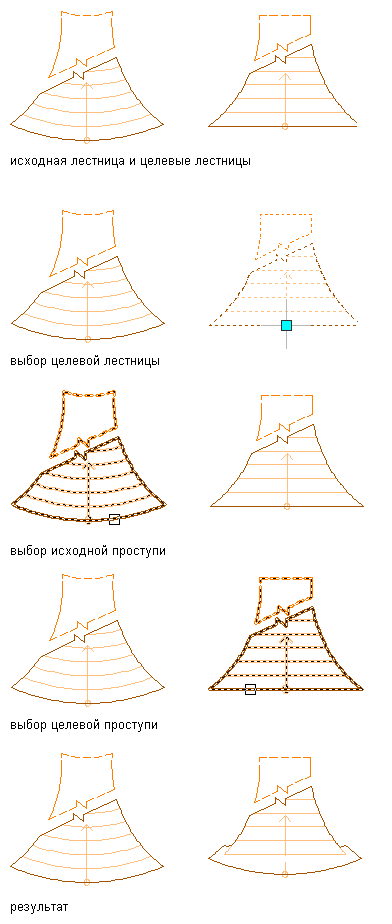
Переключить проступь/площадку
-
Эта процедура используется для преобразования проступи пользовательской лестницы в площадку или наоборот.
Выберите пользовательскую лестницу, которую требуется изменить, и выберите
 .
. 
- Выберите проступь для преобразования в площадку.
При использовании стиля лестницы, содержащего заданные несущие конструкции, видно, что несущая конструкция параллельна площадке и имеет наклон по всей длине проступи.
Прим.: Эта функция не переопределяет опцию "Ограничить". Если задана опция "Ограничить площадкой", то эта функция не используется для преобразования площадки в проступь.
Заменить траекторию несущей конструкции
-
Эта процедура используется для замены существующей траектории несущей конструкции пользовательской лестницы на новую траекторию посредством выбора линии. Чтобы линию можно было выбрать для замены траектории несущей конструкции, она должна находиться внутри лестницы и повторять траекторию лестницы по всей длине.
Выберите пользовательскую лестницу, которую требуется изменить, и выберите
 .
. 
- Укажите траекторию левого, правого или центрального компонента несущей конструкции (в зависимости от конфигурации пользовательской лестницы) для замены.
- Выберите линию, обозначающую новую траекторию несущей конструкции.
